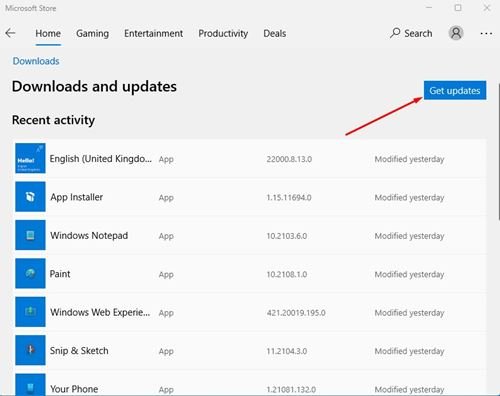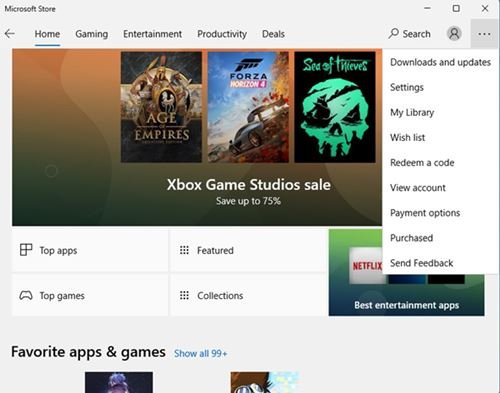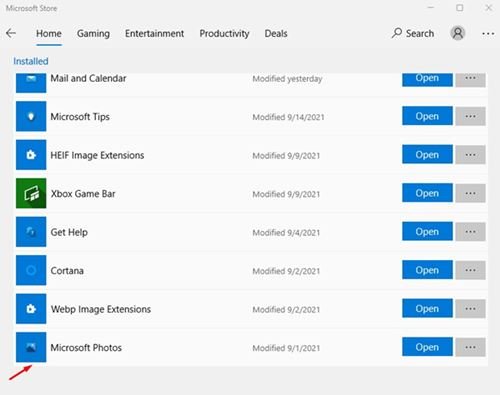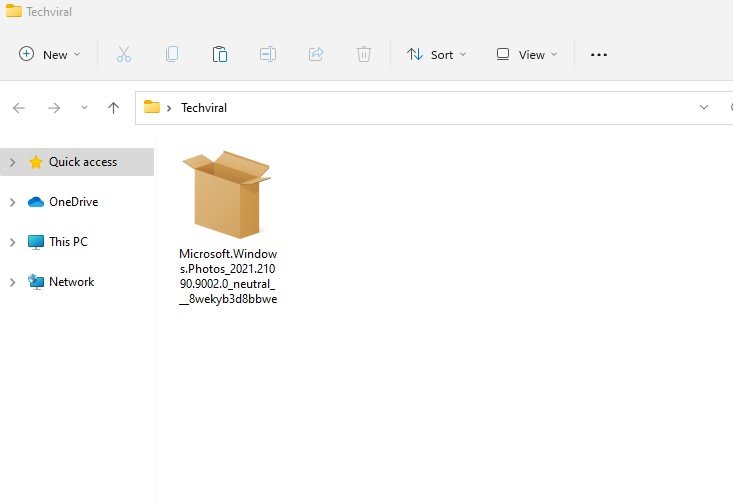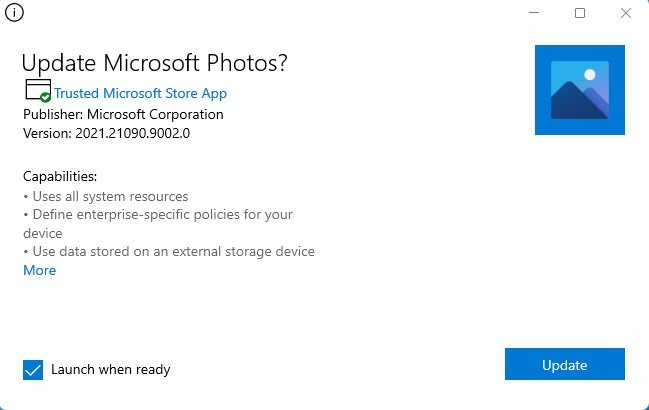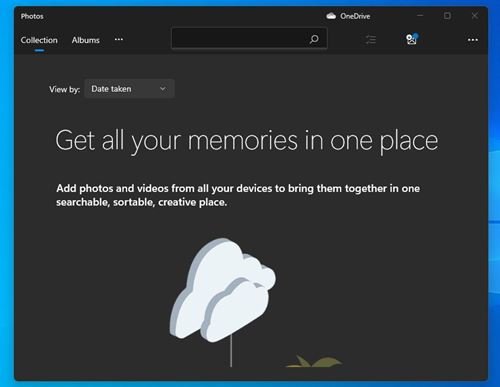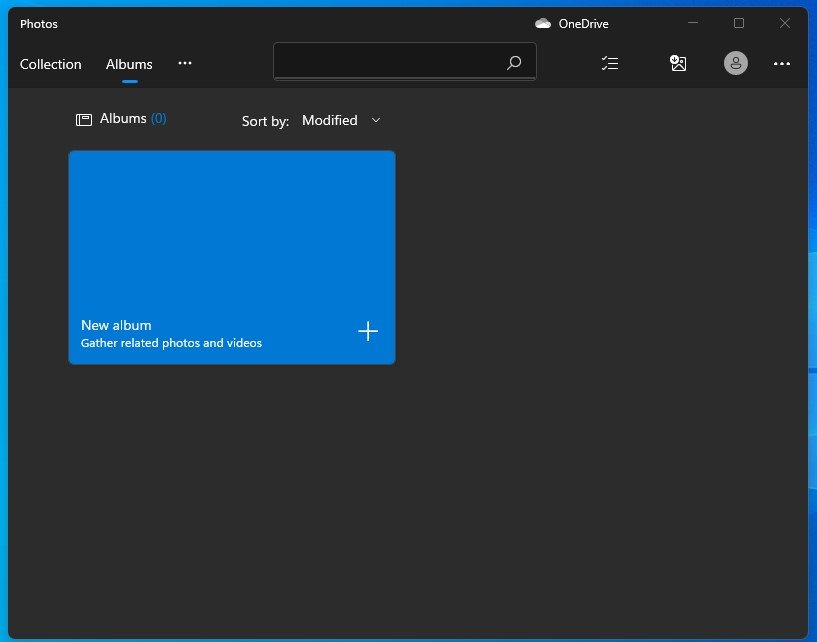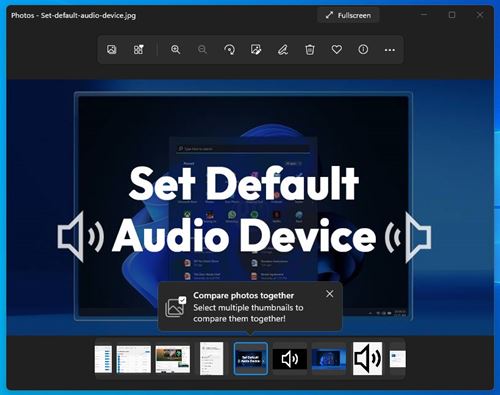Ewe, ukuba ufunda iindaba zetekhnoloji rhoqo, ngoko unokwazi ukuba uMicrosoft wahlekisa ngeeFoto ezintsha Windows 11 app kwiiveki ezimbalwa ezidlulileyo. Iifoto Windows 11 iza nojongano olutsha lomsebenzisi kunye nokusebenza okuphuculweyo.
Nangona uMicrosoft sele eqalisile ukukhupha usetyenziso olutsha lweeFoto Windows 11 Abangaphakathi Awunakukwazi ukubona ujongano lomsebenzisi omtsha wosetyenziso lweeFoto.
Nangona i-app entsha yeeFoto iza kuqhutywa kuwo wonke umsebenzisi wangaphakathi Windows 11 kwiiveki ezizayo, ukuba awukwazi kulinda ixesha elide, unokukhuphela kwaye ufake i-app entsha yeeFoto ngoku.
Iindlela ezimbini zokufakela i-app entsha ye-Photoshop 11
Kweli nqaku, siza kwabelana ngeendlela ezimbini ezilungileyo zokufumana iiFoto ezintsha Windows 11 app kwiPC yakho. Iindlela ziya kuba lula kakhulu. Landela nje amanye amanyathelo alula anikiweyo ngezantsi.
1. Hlaziya usetyenziso lweeFoto kuGcino lweMicrosoft
Ngale ndlela, siya kuhlaziya iapp yeeFoto ngokuthe ngqo kuGcino lukaMicrosoft. Nangona kunjalo, nceda uqaphele ukuba uhlaziyo alufumaneki kumntu wonke. Ke, ukuba awukwazi ukuhlaziya i-app yeeFoto, kufuneka wenze indlela yesibini.
Inyathelo 1. Okokuqala, vula iMicrosoft Store kweyakho Windows 11 PC. Ngoku kufuneka ucofe amachaphaza amathathu kwaye ukhethe “Ukhutshelwa kunye noHlaziyo”
Inyathelo lesibini. Emva koko, cofa iqhosha "Fumana uhlaziyo" , njengoko kubonisiwe kwikhusi elingezantsi.
Inyathelo 3. Ngoku khetha usetyenziso lweeFoto zikaMicrosoft kwaye ufake uhlaziyo.
Yi le! Ndigqibile. Emva kohlaziyo, uya kubona ujongano lomsebenzisi omtsha nococekileyo weeFoto zikaMicrosoft.
2. Khuphela kwaye ufake iiFoto Windows 11 app
Ewe, umphuhlisi uGustave Monce ukwazile ukukhupha ikhonkco lepakethe yosetyenziso kwiVenkile yeMicrosoft. Nangona kunjalo, ikhonkco elikhutshiweyo alisasebenzi, kodwa into enhle kukuba abaphuhlisi kwiDeskmodder bakopishe ifayile. Ke, unokukhuphela usetyenziso kwikhonkco eliguqulweyo.
Inyathelo 1. Okokuqala, khuphela iphakheji yeeFoto zikaMicrosoft ukusuka Molweni .
Inyathelo 2. Ngoku cofa kabini kwifayile yokufakela kwaye ucofe iqhosha " Ufakelo . Ukuba sele uzifakile iiFoto zikaMicrosoft, cofa iqhosha " Uhlaziyo ".
Inyathelo 3. Nje ukuba ufakelo lugqityiwe, cofa kwiqhosha. ingqesho Ivula i-app yeeFoto eziyilwe ngokutsha.
Yi le! Ndigibile. Nantsi indlela onokufumana ngayo iiFoto ezintsha Windows 11 app kwiPC yakho ngoku.
Iimpawu ze Windows 11 Iifoto App
Ewe, into yokuqala kunye neyona nto iphambili oya kuyiqaphela ziikona ezingqukuva. I-app entsha yeeFoto ineekona ezingqukuva ezijongeka zilungile.
Into yesibini oya kuyiqaphela ziimenyu ezinikezelwe kuMahluko, amaQela, iiAlbham, abantu, iiFolda, kunye noHlelo lweVidiyo.
Ukuba uvula nawuphi na umfanekiso ngeeFoto zikaMicrosoft, uya kubona isixhobo esitsha esidadayo. Ibar yesixhobo edadayo iya kukunika ulawulo olukhawulezayo.
Ke, esi sikhokelo simalunga nendlela yokufumana iiFoto ezintsha Windows 11 app kwiPC yakho. Ndiyathemba ukuba eli nqaku likuncedile! Nceda wabelane nabahlobo bakho kwakhona. Ukuba unawo nawaphi na amathandabuzo malunga noku, sazise kwibhokisi yezimvo engezantsi.